Mục đích
Giúp kế toán tổng hợp số liệu theo lớp để lập báo cáo gửi Hiệu trưởng, PGD.
Các bước thực hiện
I. Tùy chỉnh mẫu in Bảng tổng hợp thu tiền (Theo lớp)
- Tại menu Báo cáo\Bảng tổng hợp thu tiền (Theo lớp)
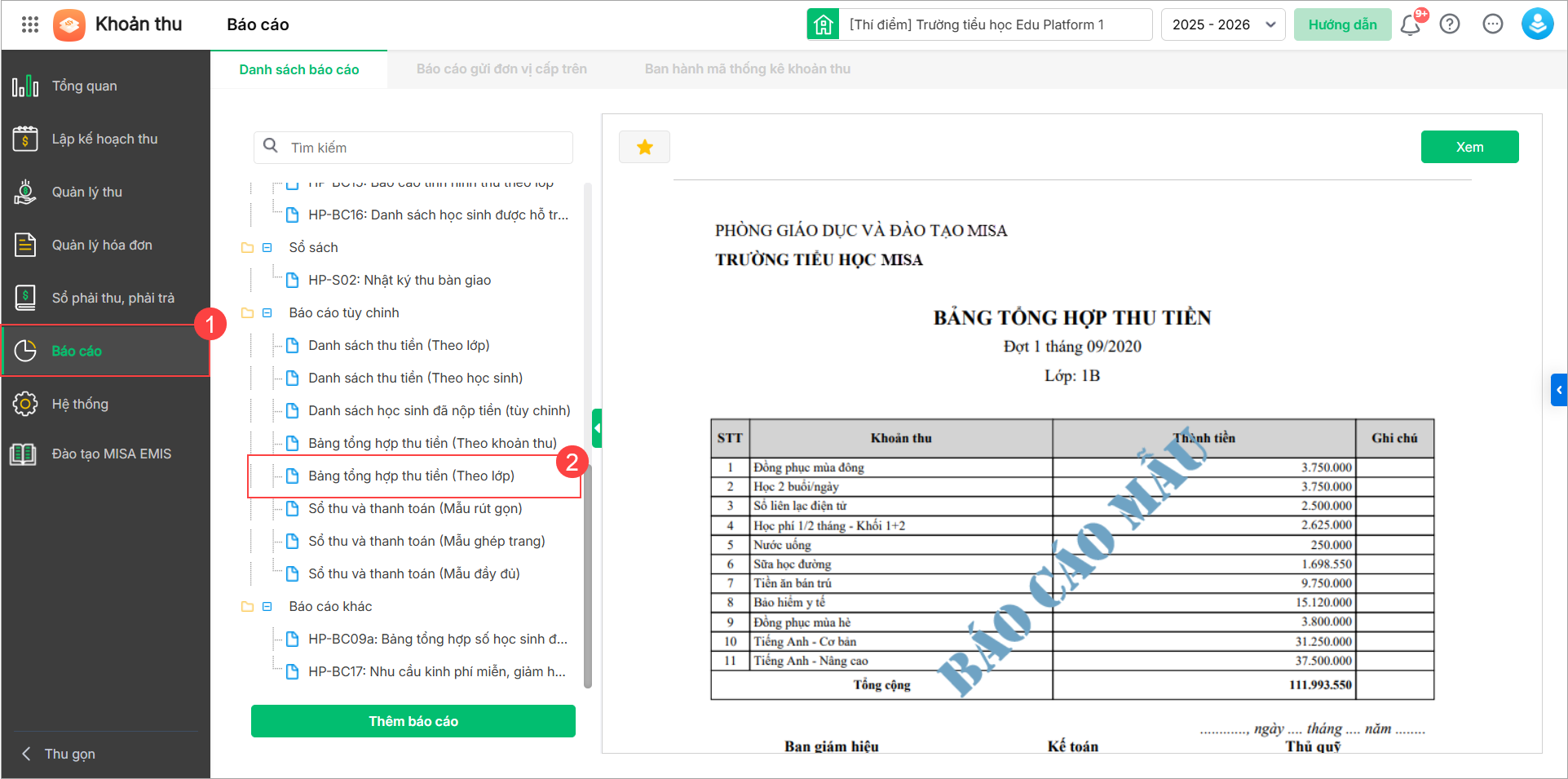
- Tại màn hình Thiết lập chung, anh/chị có thể thiết lập các định dạng chung cho báo cáo như: Tên mẫu, Tiêu đề báo cáo, Phông chữ, Cỡ chữ, Khổ giấy, Căn lề và Tùy chỉnh hiển thị chân chữ ký.
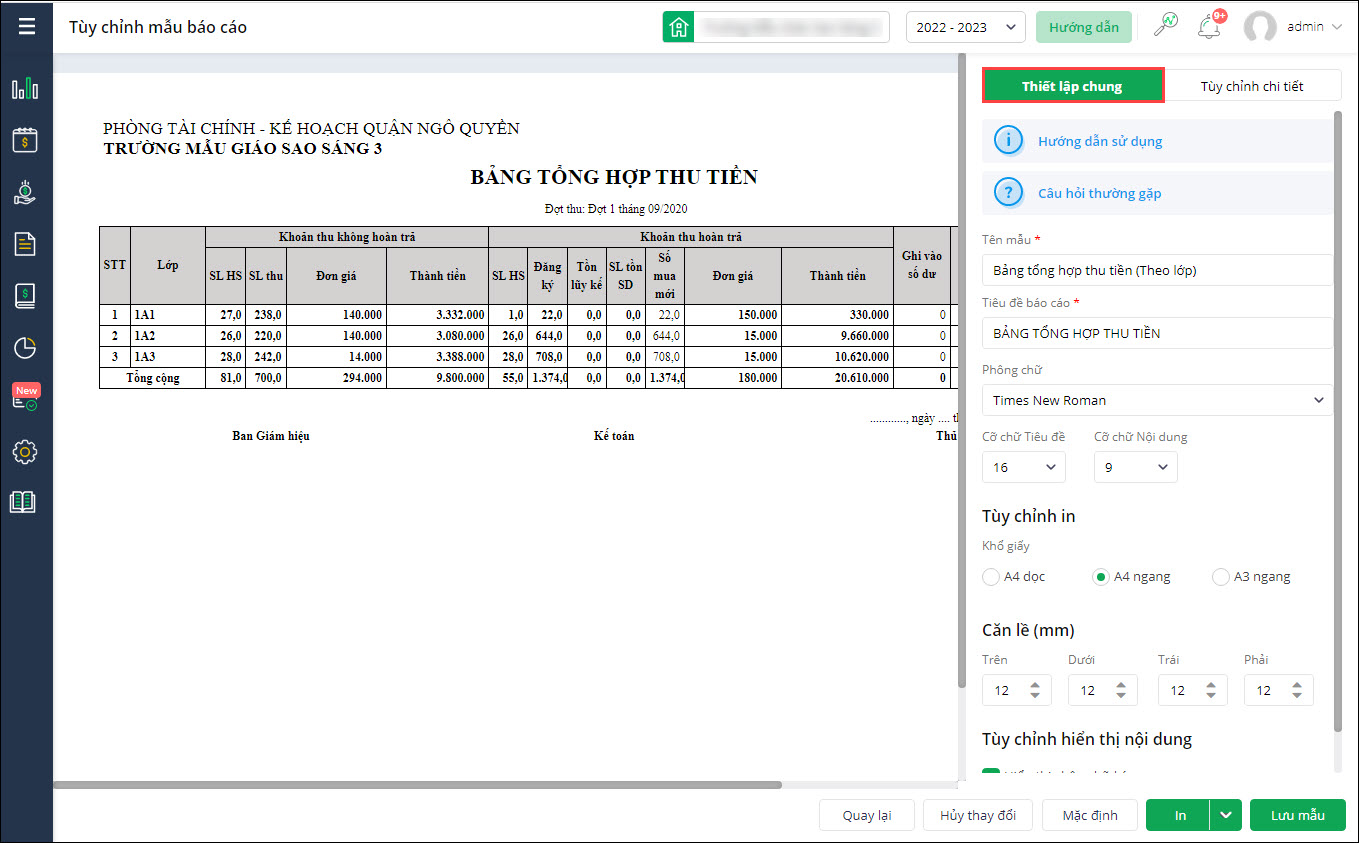
- Tại màn hình Tùy chỉnh chi tiết, anh/chị nhấn chọn vào từng vùng thông tin để thiết lập thông tin được hiển thị trên mỗi vùng sao cho phù hợp với nhu cầu thực tế tại đơn vị:
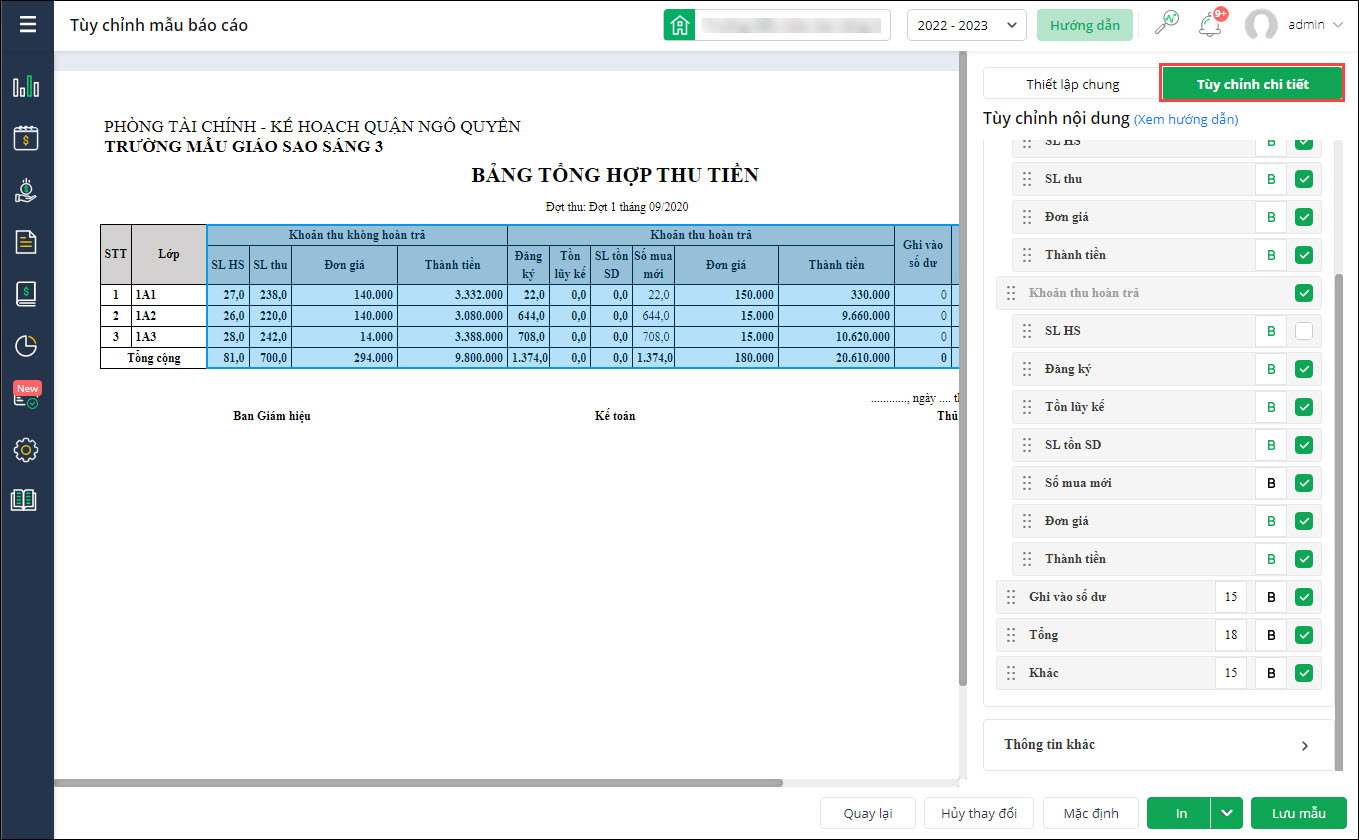
- Bỏ tích chọn/tích chọn những phần thông tin không muốn hiển thị/hiển thị lên báo cáo.
- Nhấn đúp vào tiêu đề cột để thay đổi tiêu đề. Để làm nổi bật cột thông tin nào trên báo cáo giúp kế toán dễ dàng so sánh, đối chiếu thông tin, nhấn vào chữ B bên cạnh tiêu đề hoặc bôi đen tiêu đề và nhấn tổ hợp phím Ctrl+B.
- Nếu muốn thay đổi độ rộng của từng cột, anh/chị nhập độ rộng tại ô trắng bên cạnh tên cột đó.
- Để thay đổi thứ tự cột trên báo cáo, anh/chị giữ chuột tại cột cần điều chỉnh vị trí, kéo thả cột đó đến vị trí mới.
- Tại vùng chữ ký, anh/chị có thể nhập/chỉnh sửa thông tin: Địa danh, tên và chức vụ người ký (nếu cần)
- Nhấn In thử dữ liệu mẫu để xem thử mẫu báo cáo sau khi chỉnh sửa. Hoặc In dữ liệu thực tế để xem báo cáo thực tế tại đơn vị.
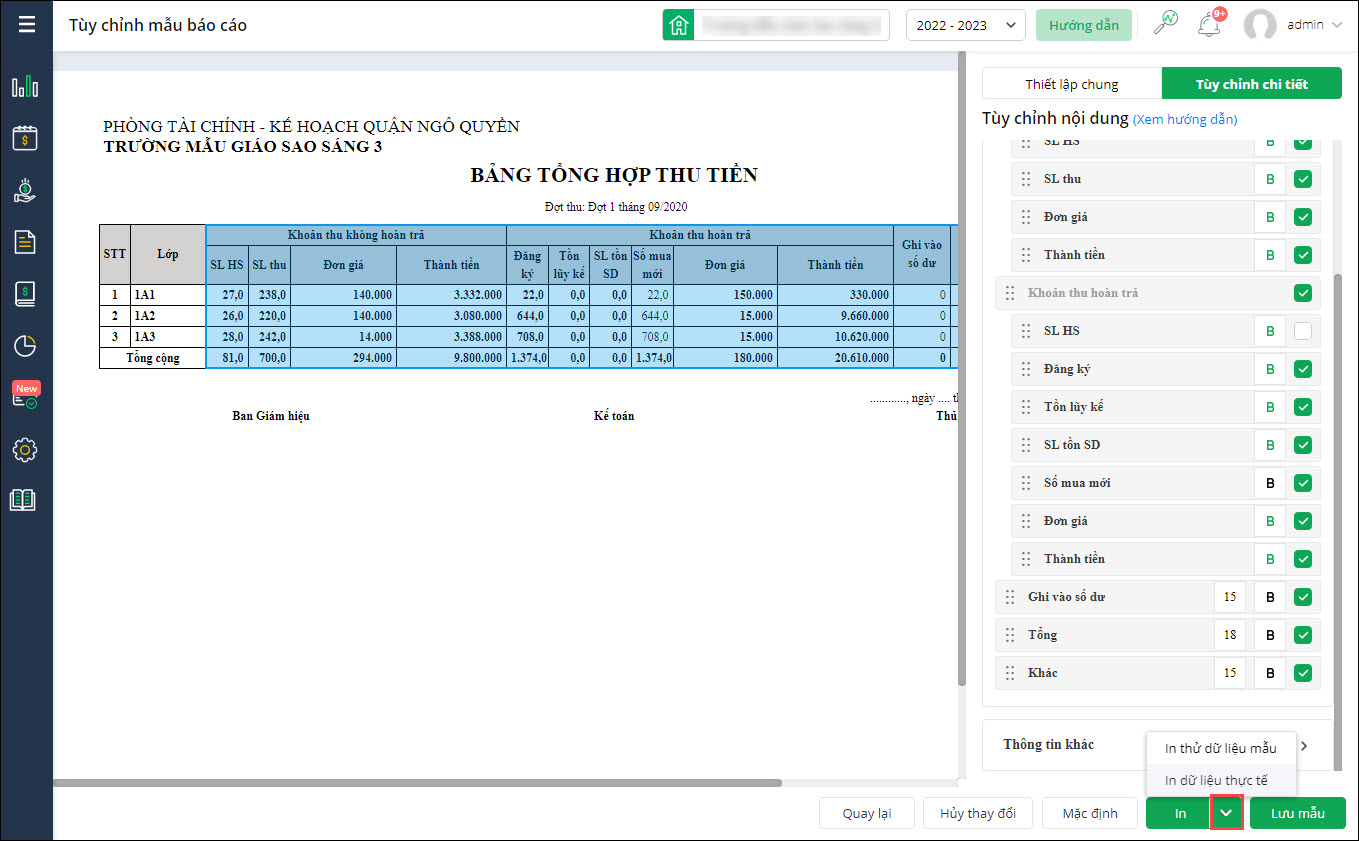
- Trường hợp muốn thiết lập lại mẫu báo cáo như ban đầu, nhấn Mặc định.
- Sau khi thực hiện chỉnh sửa xong, nhấn Lưu mẫu để lưu lại mẫu báo cáo vào kho mẫu trên EMIS Khoản thu để sử dụng cho các lần in báo cáo tiếp theo.
II. In Bảng tổng hợp thu tiền (Theo lớp)
- Vào Báo cáo\Bảng tổng hợp thu tiền (Theo lớp). Nhấn đúp chuột vào báo cáo cần xem hoặc chọn báo cáo trên danh sách, nhấn Xem.
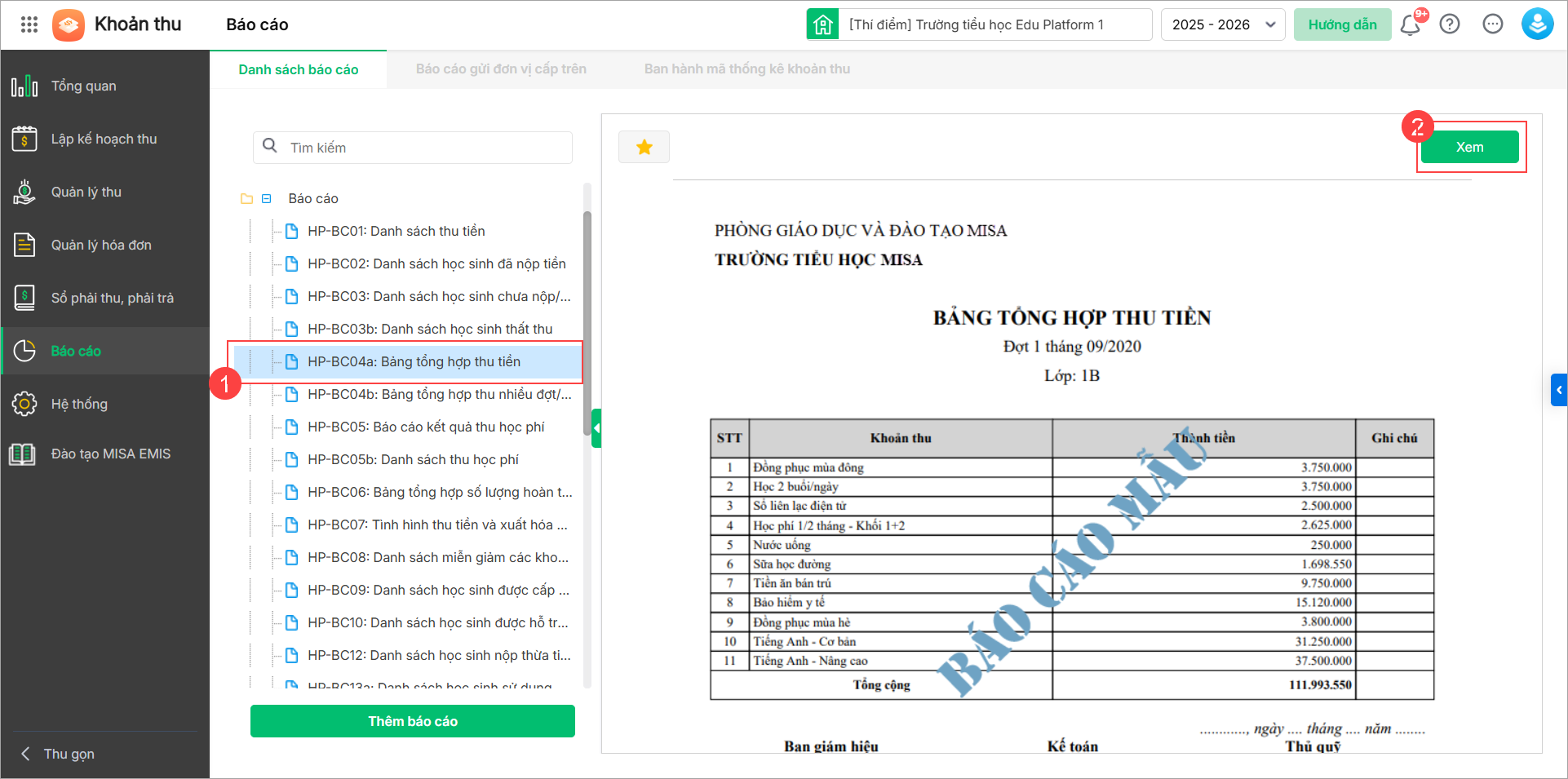
- Khai báo tham số báo cáo:
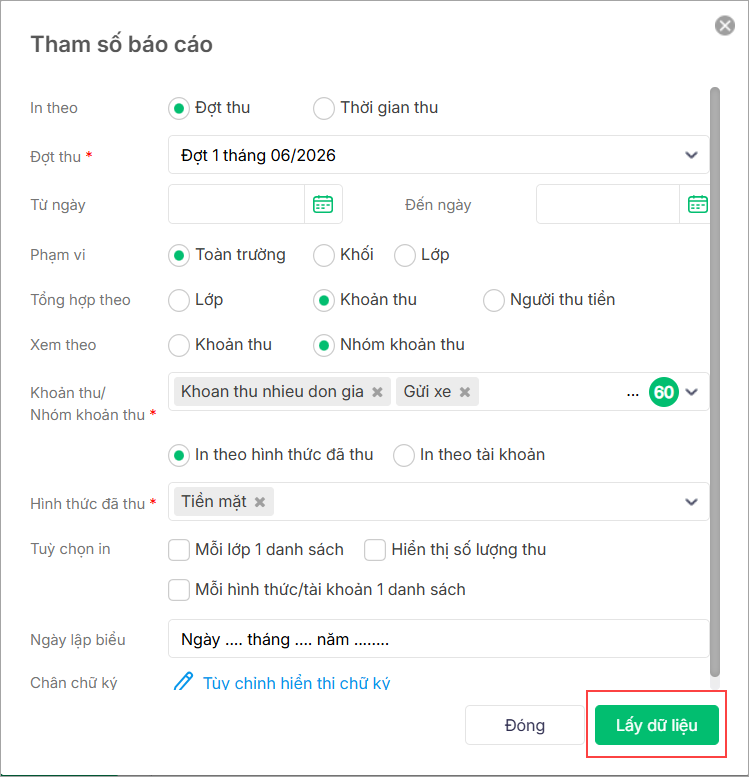
-
- Tích chọn In theo Đợt thu hoặc Thời gian thu:
- Nếu chọn Đợt thu: Phần mềm tổng hợp thu tiền của học sinh phát sinh trong đợt thu đó (VD: Đợt 1 Tháng 4/2023)
- Nếu chọn Đợt thu và thời gian Từ ngày – Đến ngày: Phần mềm tổng hợp thu của học sinh trong đợt thu nhưng chỉ phát sinh trong khoảng thời gian đã chọn (VD: Đợt 1 Tháng 4/2023 nhưng chỉ lấy lên những học sinh thu tiền từ 15 – 30/04/2023).
- Nếu chọn Thời gian thu: Phần mềm tổng hợp thu của học sinh phát sinh trong khoản thời gian đã chọn (VD: Thống kê toàn bộ học sinh thu từ 01/02 đến 31/05/2023, không phụ thuộc theo đợt thu)
- Nếu chọn Đợt thu: Phần mềm tổng hợp thu tiền của học sinh phát sinh trong đợt thu đó (VD: Đợt 1 Tháng 4/2023)
- Chọn thời gian thu tiền cần in báo cáo (Lưu ý: Trường hợp mong muốn in bảng tổng hợp thu tiền cả đợt thu, không quan tâm đến ngày thu tiền, anh/chị không cần nhập thời gian thu tiền).
- Chọn Phạm vi thu (Toàn trường, khối, lớp).
- Tổng hợp theo Lớp/Khoản thu/Người thu tiền.
- Chọn xem theo Khoản thu hoặc Nhóm khoản thu và khai báo tên các khoản thu.
- Chọn Hình thức đã thu cần lấy số liệu
- Tích chọn In theo Đợt thu hoặc Thời gian thu:
-
- Tích chọn Tùy chọn in: Mỗi lớp 1 danh sách; Hiển thị số lượng thu hoặc Mỗi hình thức/tài khoản 1 danh sách để tùy chọn in theo định dạng này.
4. Nhấn Lấy dữ liệu, phần mềm trả ra báo cáo số liệu theo thiết lập bên trên. Anh/chị có thể chọn Xuất khẩu để tải file dưới nhiều định dạng (PDF, Excel, Word)
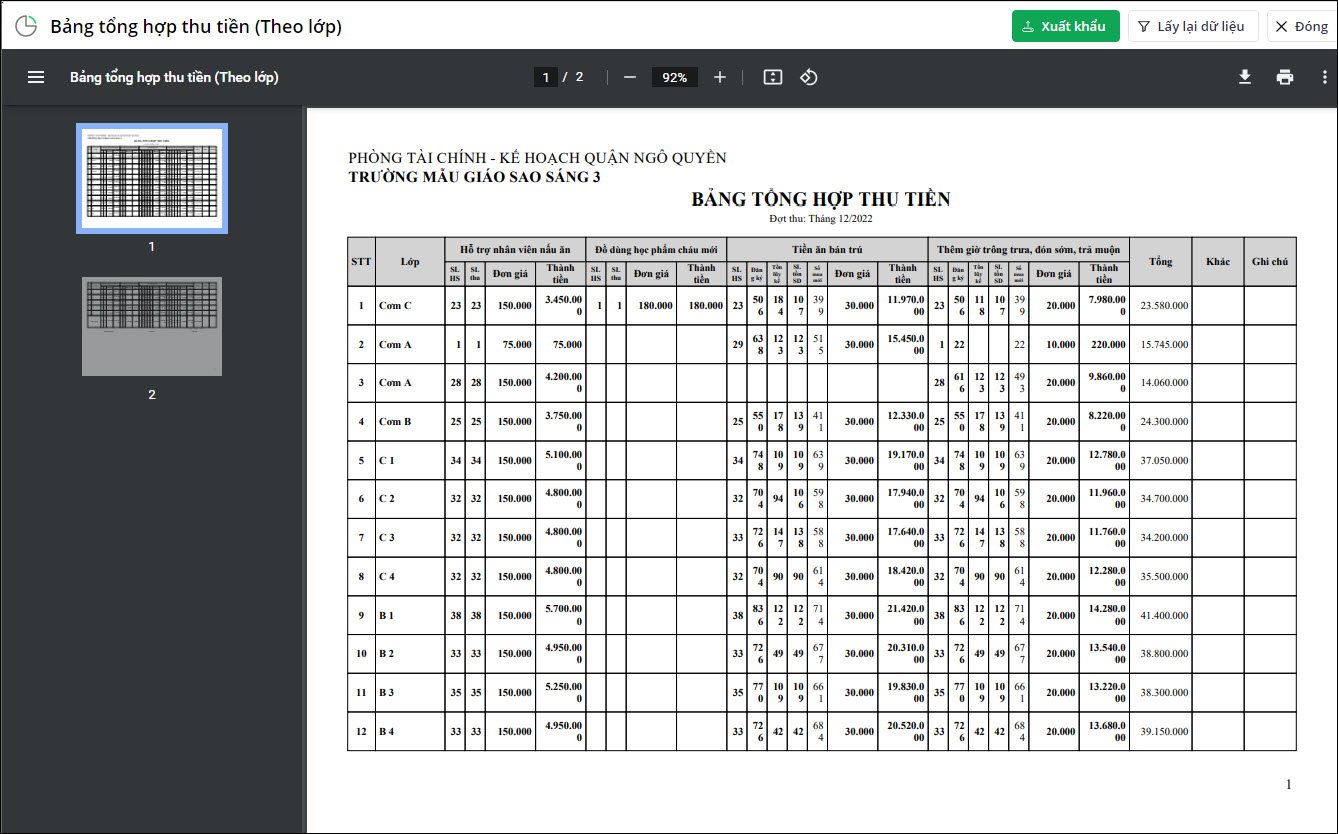




 024 3795 9595
024 3795 9595 https://www.misa.vn/
https://www.misa.vn/




